Webová aplikace – přihlašování kartou/otiskem
> Manuály a návody > Dokumentace Aktion NEXT
Do webového klienta je možné přihlašování pomocí karty nebo otisku prstu. V konfiguraci aplikace lze nastavit, zda se má při přihlášení pomocí karty vyžadovat rovněž čtyřmístný PIN. V případě, že PIN není vyžadován, stačí spustit webový prohlížeč Internet Explorer a přiložit kartu/prst k lokálnímu snímači karet/otisků a osoba je automaticky přihlášena. To vše je však podmíněno předešlým spuštěním aplikace Aktion AutoRead, která poskytuje podporu tohoto typu přihlašování pro webové rozhraní.
- Přihlášení kartou nebo otiskem je k dispozici pouze při použití prohlížeče Internet Explorer!
- Je nutné mít spuštěnou aplikaci Aktion AutoRead!
- Není možné mít zároveň zapnutého windows klienta Aktion.NEXT a k tomu se přihlašovat do webového klienta pomocí karty nebo otisku, vždy je možné použití pouze pro jednu instanci!
NASTAVENÍ
Vyžadovat PIN
Pokud má být při autorizaci vyžadován čtyřmístný PIN po přiložení karty, nastavte tento parametr v Konfigurace aplikace na záložce Přístup – parametr Vyžadovat PIN při přihlašování kartou.
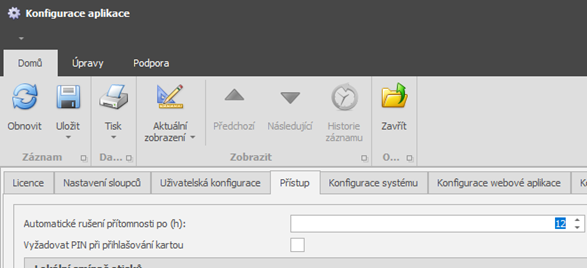
Aplikace Auto Read
Tato aplikace slouží jak pro lokální snímače TWN (snímač identifikátorů/karet/klíčenek), tak pro lokální snímač Suprema BioMini (snímač otisků prstů).
Aplikace Auto Read je ke stažení na www.ecare.cz (sekce PODPORA – Software a ovladače – Instalace a podpůrné programy – AutoRead232), případně zde. / nutné přidat odkaz
Pro lokální snímač karet (TWN) a lokální snímač otisků (BioMini) je nutné mít nainstalované ovladače, které jsou dostupné ke stažení na www.ecare.cz (sekce PODPORA – Software a ovladače – Ovladače)
Přímé odkazy ke stažení ovladačů:
- Lokální snímač identifikátorů TWN 3 / nutné přidat odkaz
- Lokální snímač identifikátorů TWN 4 / nutné přidat odkaz
- Lokální snímač otisků BioMini / nutné přidat odkaz
Lokální snímač TWN
- Připojte zařízení pro snímání identifikačních karet k počítači, na kterém se bude spouštět webový klient.
- Spusťte aplikaci Auto Read.
- Na záložce Snímač IK zaškrtněte Předávat do aktivního www dokumentu a vyberte Aktion.NEXT web aplikace.
- Klikněte na tlačítko Autodetekce pro nalezení lokální snímače identifikačních karet a určení portu COM. V dalším kroku přiložte identifikační kartu/přívěsek/klíčenku.
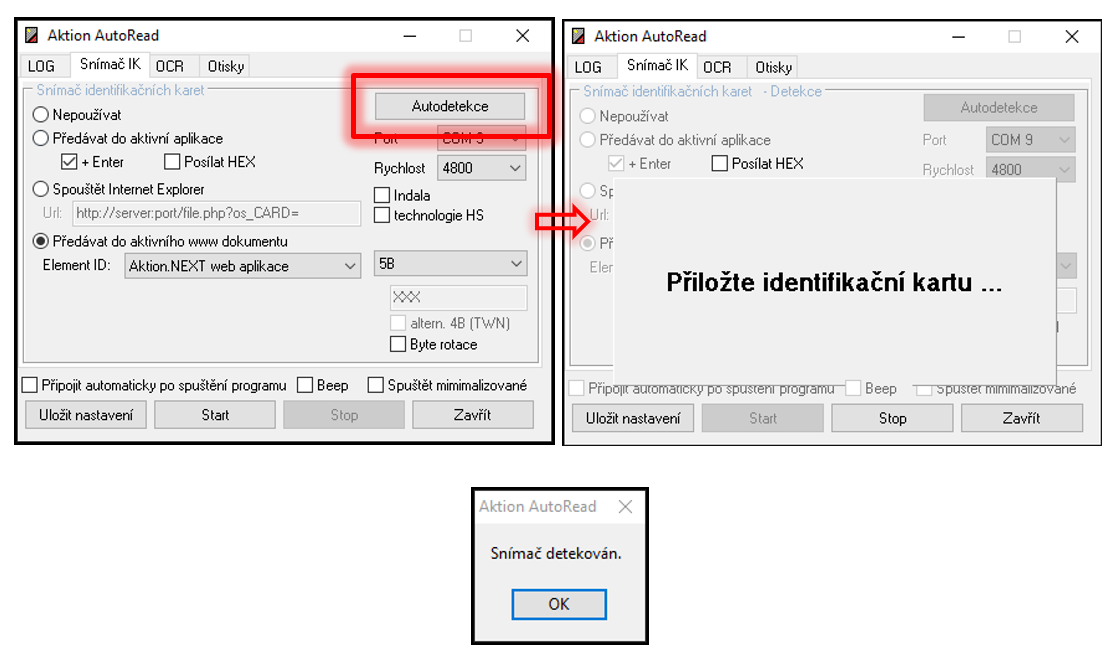
- Klikněte na Uložit nastavení a poté na tlačítko Start.
- Spusťte prohlížeč Internet Explorer a zadejte URL vaší webové aplikace.
- Přiložte identifikátor k lokálnímu snímači a tím dojde k přihlášení do webové aplikace.
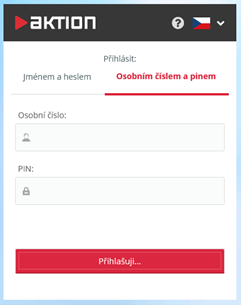
Lokální snímač BioMini
- Připojte zařízení pro snímání otisků prstů karet k počítači, na kterém se bude spouštět webový klient.
- Spusťte aplikaci Auto Read.
- Na záložce Otisky zaškrtněte Předávat do aktivního www dokumentu a vyberte Aktion.NEXT web aplikace a vyplňte ostatní parametry dle obrázku.
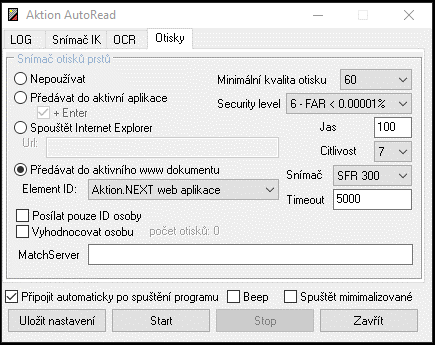
- Klikněte na Uložit nastavení a poté na tlačítko Start.
- Spusťte prohlížeč Internet Explorer a zadejte URL vaší webové aplikace.
- Přiložte prst k lokálnímu snímači a dojde k přihlášení do webové aplikace.

